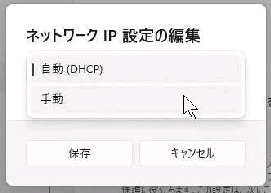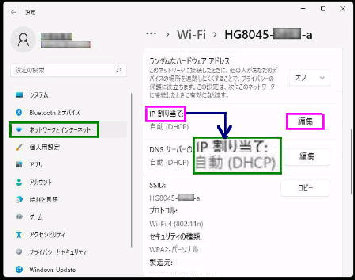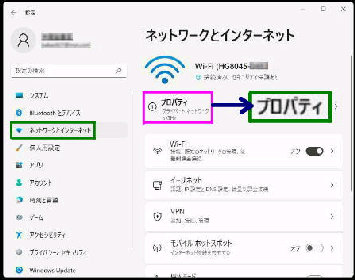接続中の Wi-Fi SSID の IPアドレスを
手動で設定する手順です。
「ネットワーク IP 設定の編集」画面です。
上図で 「編集」 ボタンを押すとこの画面
になります。
(次のページへ続く)
● IPアドレス (IPv4) を手動で設定する 1/2
デフォルトの表示は、
IP 割り当て : 自動 (DHCP) です。
これを固定 IPアドレスに変更しましょう。
「自動 (DHCP)」 と表示されたボックスを
クリックして 「手動」 を選んでください。
次ページの 「手動」 画面になります。
***次のページに続きます***
「XXXX (SSID) のプロパティ」 画面です。
下方にスクロールして 「IP 割り当て」 の
「編集」 ボタンを押してください。
《 Windows 11 バージョン21H2 画面 》
「ネットワークとインターネット」 画面です。
設定→ ネットワークとインターネット
の順に選択すると、この画面になります。
現在、インターネットに接続されている
Wi-Fi ネットワークが表示されるので
「プロパティ」 をクリックしてください。